Cryptez votre e-mail avec GPG, Thunderbird et Enigmail
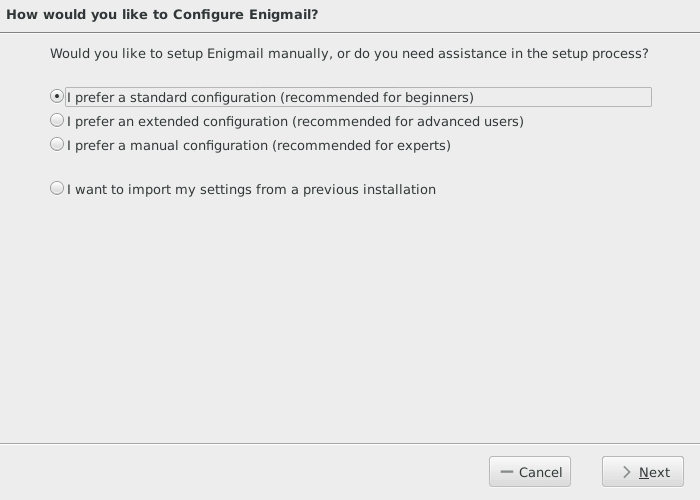
- 2480
- 748
- Romain Martinez
Introduction
Le chiffrement de tout en ligne devient de plus en plus important. Le courrier électronique n'est pas différent. Pour les utilisateurs de Linux, le processus est en fait très simple avec trois outils open source courants; Mozilla Thunderbird, Enigmail et GNU PGP (GPG.) Grâce à l'utilisation de ces trois outils, vous pouvez envoyer et recevoir facilement des messages cryptés, et protéger vous et les personnes avec lesquelles vous communiquez des attaquants et des invasions de confidentialité.
Rassembler les pièces
Installer gpg
La première chose dont vous aurez besoin pour commencer à chiffrer vos e-mails est GPG. Étant donné que GPG fait partie du projet GNU et est un outil commun pour générer des clés de chiffrement, il sera probablement dans les référentiels de n'importe quelle distribution. Utilisez votre gestionnaire de packages pour l'installer.
Debian / Ubuntu
$ sudo apt install gnupg2
Centos / Fedora
# yum / dnf -y installer gnupg2
Installer Thunderbird
Thunderbird est également très populaire. Il est facilement parmi les meilleurs clients de messagerie sur Linux. Vous pourrez également l'installer directement à partir des référentiels sans tracas.
Debian Jessie et plus tôt
# APT INSTALLER Iceove
Debian Stretch / Ubuntu
$ sudo apt install thunderbird
Centos / Fedora
# yum / dnf -y installer Thunderbird
Installer Enigmail
Enigmail est un module complémentaire pour Thunderbird. Il est disponible via les référentiels officiels de Thunderbird. Pour l'installer, ouvrez le menu dans Thunderbird. Ce sont les trois lignes empilées en haut à droite de l'écran. Après avoir cliqué dessus, un menu s'ouvrira. Vers le sommet, sélectionnez «Add-ons."Il devrait avoir une pièce de puzzle vert à côté. Cela vous amènera au référentiel complémentaire. Dans la zone de recherche en haut à droite de la page, tapez «Enigmail» et appuyez sur «Entrer.»Enigmail devrait être le premier élément des résultats de la recherche. Installez-le.
Configurez votre paire de clés
Avec tout en place, vous pouvez configurer votre paire de clés afin que vous puissiez commencer à crypter vos e-mails. Enigmail est le côté du triangle qui rend cela super facile. Enigmail est conçu pour rendre le cryptage des e-mails accessible via Thunderbird, il n'y a donc pas de configuration longue ni de besoin de mémoriser les commandes. Suivez simplement les invites et vous serez réglé.
Vous auriez dû être invité à redémarrer Thunderbird après avoir installé Enigmail, mais si vous ne l'avez pas fait, faites-le maintenant. Sinon, il ne sera pas disponible.
Dans le menu supérieur de Thunderbird, trouvez «Enigmail." Clique dessus. Puis cliquez sur «Configuration de l'assistant."C'est le moyen le plus simple de se mettre en place avec Enigmail. Il ouvrira une nouvelle fenêtre avec une série d'options. Le premier doit déjà être sélectionné. Celui-ci doit lire: «Je préfère une configuration standard."Laissez-le sélectionné et cliquez sur" Suivant."
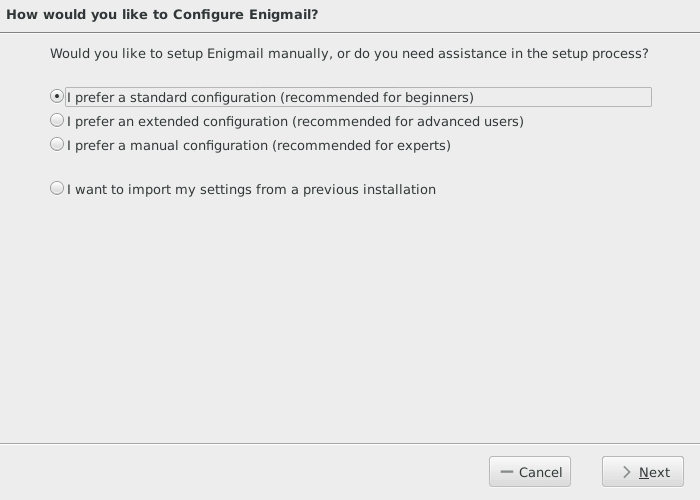
La prochaine fenêtre à laquelle vous sera présentée vous demandera de sélectionner l'adresse e-mail que vous souhaitez créer une paire de clés et de sélectionner un mot de passe pour votre clé privée. Ne passez par tous ces problèmes pour configurer le chiffrement des e-mails juste pour sélectionner Password1234 comme votre phrase de passe «sécurisée». Assurez-vous d'utiliser un qui est en fait fort. Cliquez sur «Suivant» pour démarrer la génération de votre clé. Cela prendra du temps. Assurez-vous de faire une variété de choses différentes pendant que la clé génère. Cela aidera à construire l'entropie.
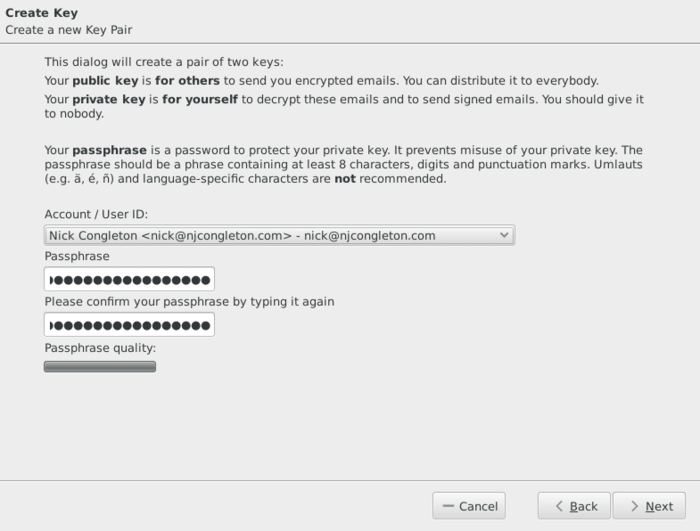
Une fois la clé de génération terminée, vous verrez une option à l'écran pour créer un certificat de révocation. Clique dessus. Vous serez invité à saisir le mot de passe que vous définissez pour votre clé privée. Ensuite, on vous demandera où vous souhaitez stocker votre certificat de révocation. C'est une bonne idée de vous assurer que vous aurez toujours une copie de ce certificat. Exactement comment vous faites cela dépend de vous. Si vous savez que vous maison Le répertoire est sauvegardé par un travail cron, vous voudrez peut-être créer un répertoire dans maison spécifiquement pour les éléments liés à GPG et y placer. Les DVD et les bâtons USB qui ne sont utilisés qu'à des fins d'archives sont également une bonne option. Garder plusieurs copies peut également fonctionner, assurez-vous simplement que vous le stockiez quelque part que vous ne l'utiliserez pas accidentellement ou ne le supprimez pas accidentellement.
Une fois que votre certificat de révocation est stocké en toute sécurité, vous pouvez à nouveau cliquer sur «Suivant». Vous verrez un dernier écran disant que vous avez créé avec succès votre clé. Cliquez sur «Terminer."Vous avez officiellement une paire de clés pour votre compte de messagerie!
Envoi et réception de courriels cryptés GPG
Avant de pouvoir envoyer ou recevoir un e-mail crypté, vous devez échanger des clés publiques avec les personnes avec lesquelles vous souhaitez communiquer. Cela signifie que vous ne pouvez pas envoyer un e-mail crypté à quelqu'un qui n'utilise pas également le cryptage. La façon la plus simple de gérer cela avec des gens que vous connaissez est de leur envoyer votre clé et de demander le leur en retour.
Lorsque vous écrivez de nouveaux e-mails dans Thunderbird avec Enigmail installé et votre configuration de clé, il y aura un menu Enigmail en haut de la fenêtre de composition. Écrivez-leur un e-mail expliquant que vous utilisez un cryptage par e-mail et cliquez sur le bouton du menu Enigmail intitulé: «Joignez ma clé publique."Votre clé sera incluse dans votre message.
Espérons que le destinataire de l'e-mail veut continuer les e-mails à l'aide du cryptage. Dans ce cas, ils vous enverront leur clé publique. Si cela se produit, vous devrez l'importer. Pour ce faire, cliquez avec le bouton droit sur la clé attachée à leur message. Sélectionnez «Importer la touche OpenPGP.»Thunderbird vous demandera à nouveau de confirmation et importera la clé. Vous pouvez maintenant envoyer et recevoir des e-mails cryptés avec cette personne.
Envoi en cours
Pour composer un nouvel e-mail crypté, cliquez sur le bouton Écrire pour commencer à composer un nouvel e-mail. En haut du nouveau message, vous trouverez la barre d'outils Enigmail. Cliquez sur l'icône de verrouillage pour crypter le message. Cliquez également sur l'icône du stylo pour le signer. Vous n'avez plus besoin de fixer votre clé, car le destinataire l'a déjà. Vous pouvez maintenant composer le message comme vous le feriez normalement et l'envoyer.
Réception
La réception de l'e-mail crypté est très simple. Lorsqu'un message entre, vous pouvez l'ouvrir comme vous le feriez normalement. Avant d'affichage du message, Thunderbird demandera le mot de passe que vous avez créé pour votre clé privée. Entrez-le et le message sera décrypté. Vous devrez décrypter l'e-mail à chaque fois que vous fermez et rouvrez Thunderbird.
Réflexions de clôture
Vous êtes maintenant prêt à commencer à utiliser un e-mail crypté GPG avec Thunderbird. Avec le besoin toujours croissant de protéger votre confidentialité en ligne, le courrier électronique crypté est un outil inestimable.
Restez à l'écoute pour les futurs guides concernant certains des aspects plus profonds de l'utilisation du chiffrement avec Thunderbird.
Tutoriels Linux connexes:
- Une introduction à l'automatisation Linux, des outils et des techniques
- Choses à installer sur Ubuntu 20.04
- Reprenez votre confidentialité et votre sécurité à l'ère numérique
- Comment installer, configurer et utiliser Mutt avec un compte Gmail…
- Masterring Bash Script Loops
- Choses à faire après l'installation d'Ubuntu 20.04 Focal Fossa Linux
- Mint 20: Mieux que Ubuntu et Microsoft Windows?
- Comment installer Thunderbird sur Ubuntu 20.04 FOCAL FOSSA Linux…
- Ubuntu 20.04 Guide
- Journalisation et audit avancés sur Linux
- « Comment transférer en toute sécurité les fichiers avec SFTP
- Testez et récupérez vos mots de passe en les craquant avec Hashcat »

